Ngày hôm qua, có một bạn đưa một bức ảnh đã blend lên group I ♥ PHOTOSHOP, tuy nhiên bức ảnh đó blend quá tay và nhìn rất chói và ảo. Thế là bạn ấy đã đưa ảnh gốc lên group và nhờ mọi người blend thử, kết quả là có rất nhiều người đã thử blend, tuy nhiên tác phẩm của bạn Nguyễn Minh Ngọc là xuất sắc hơn cả, và mình đã nhờ bạn ấy viết lại tutorial của bài blend này để share cho mọi người cùng xem.
Đầu tiên mình xin giới thiệu stock của bài blend tutorial, đây cũng là bức ảnh được các bạn trong group I ♥ PHOTOSHOP vọc nhiều vào đêm qua.

DOWNLOAD FULL STOCK HERE
Bước 1: Mở ảnh gốc ra
Bước 2: Nhân đôi Layer ảnh gốc lên (Ctrl + J). Bạn nên tạo thói quen làm bước này, để phòng rủi ro thế nào thì ảnh gốc vẫn còn đó, ko đụng đến


Bước 3: Images/ Adjustment Layer/ Gradient Map
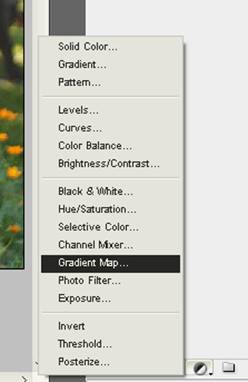
Chọn Gradient Black White.

Bước 4: Chọn Blending Mode của Layer Gradient Map vừa chon là Soft Light.

Ta được như hình sau:

Images/ Adjustment Layer/ Black and White:

Chọn thông số như hình:
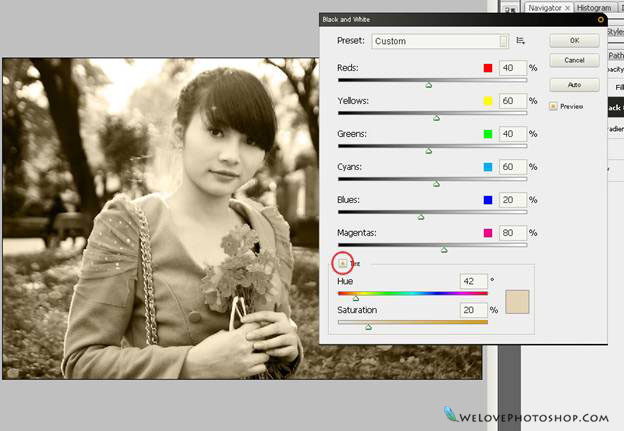
Bước 5: Chỉnh Opacity của Layer Black and White về 60%

Rồi, vẫn đang chọn phần Mask của Layer Black and White nhé, bạn lấy Gradient Tool, chọn màu trắng đen, Radiant, kéo 1 phát từ mặt model ra

Bước 6: Images/ Adjustment Layer/ Photo Filter – Bước này nhằm làm cho ảnh ấm lên một tí.
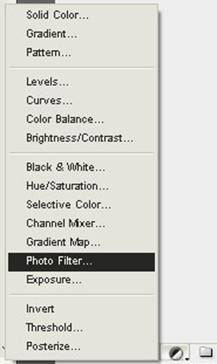
Bước 7: Adjustment Layer/ Photo Filter – Bước này nhằm làm cho ảnh ấm lên một tí.

Ok, ta đã có kết quả, bạn có thể thêm text để cho tác phẩm thêm Art nhé


Sẵn tiện mình giới thiệu thêm 1 số tác phẩm được blend từ stock trên, để cho các bạn tiện so sánh nhé.

Đầu tiên là tác phẩm của người gửi stock này lên, gương mặt Model bị chói quá, thế là sau đó hàng loạt tác phẩm khác được ra đời, xem tiếp nhé









Chúc các bạn blend màu thành công với tone màu ấm cổ điển nhé.
Đầu tiên mình xin giới thiệu stock của bài blend tutorial, đây cũng là bức ảnh được các bạn trong group I ♥ PHOTOSHOP vọc nhiều vào đêm qua.
DOWNLOAD FULL STOCK HERE
Bước 1: Mở ảnh gốc ra
Bước 2: Nhân đôi Layer ảnh gốc lên (Ctrl + J). Bạn nên tạo thói quen làm bước này, để phòng rủi ro thế nào thì ảnh gốc vẫn còn đó, ko đụng đến

Bước 3: Images/ Adjustment Layer/ Gradient Map
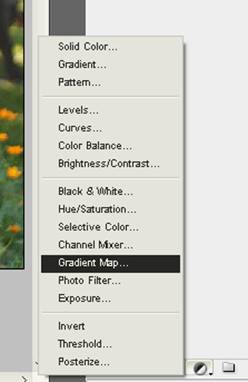
Chọn Gradient Black White.

Bước 4: Chọn Blending Mode của Layer Gradient Map vừa chon là Soft Light.

Ta được như hình sau:

Images/ Adjustment Layer/ Black and White:

Chọn thông số như hình:
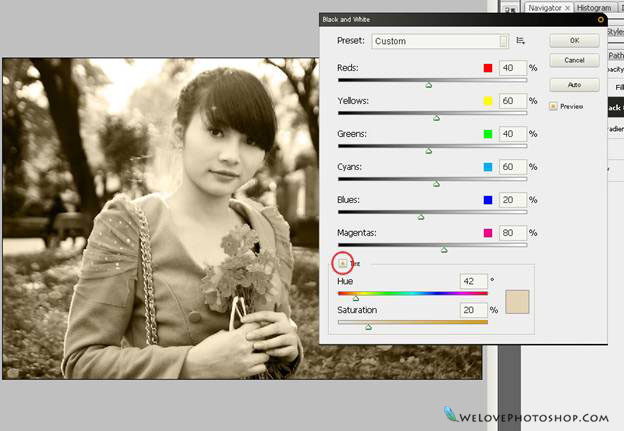
Bước 5: Chỉnh Opacity của Layer Black and White về 60%

Rồi, vẫn đang chọn phần Mask của Layer Black and White nhé, bạn lấy Gradient Tool, chọn màu trắng đen, Radiant, kéo 1 phát từ mặt model ra

Bước 6: Images/ Adjustment Layer/ Photo Filter – Bước này nhằm làm cho ảnh ấm lên một tí.
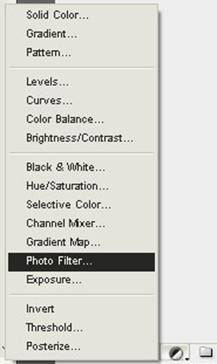
Bước 7: Adjustment Layer/ Photo Filter – Bước này nhằm làm cho ảnh ấm lên một tí.

Ok, ta đã có kết quả, bạn có thể thêm text để cho tác phẩm thêm Art nhé

Sẵn tiện mình giới thiệu thêm 1 số tác phẩm được blend từ stock trên, để cho các bạn tiện so sánh nhé.

Đầu tiên là tác phẩm của người gửi stock này lên, gương mặt Model bị chói quá, thế là sau đó hàng loạt tác phẩm khác được ra đời, xem tiếp nhé

Lý Ngộ

Hong Pham

Anh Quốc

Nguyen Thien Khoi

Nguyen Thien Khoi

Thanh Niên Gương Mẫu

Star Nguyễn

Hoak Dung
Sao? các bạn có thấy tác phẩm của riêng bạn Nguyễn Minh Ngọc xứng đáng được viết tutorial không ^^Chúc các bạn blend màu thành công với tone màu ấm cổ điển nhé.
